일반 키보드 단축키 사용자 정의
일반적인 키보드 단축키를 추가하고 변경하려면 :
| 1. | 로부터 Edit 메뉴에서 선택 Shortcuts. |
그만큼 ManageKeyboardShortcuts 대화 상자에는 여러 범주가 표시됩니다 Mari 기능.
노트 :
| 2. | [+] 카테고리를 확장합니다. |
항목이 열에 표시됩니다. Name, Description , Shortcut 해당 카테고리의 각 기능에 대한 키.
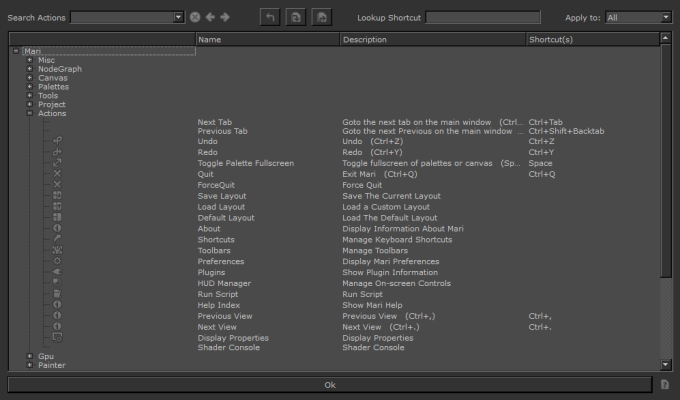
팁: 열 머리글의 가장자리를 드래그하여 넓게 만듭니다 (따라서 Description 예를 들어 열). 마찬가지로, 전체 대화 상자의 가장자리를 드래그하여 필요에 따라 크기를 조정하십시오.
| 3. | 바로 가기 키를 추가하거나 변경하려면 Shortcut 열을 입력하고 새 키 위에 입력하십시오. 클릭하기 전에 OK외부에서 초점을 맞추려면 어딘가를 클릭하십시오. Shortcut 편집중인 열 |
입력 한 새 키가 이미 사용 된 경우 "경고"아이콘이 표시됩니다. 이 경우 새로 입력 한 키가 작동하지 않습니다. 여기에는 이전에 설정 한 바로 가기와 충돌하는 다른 바로 가기 부분이 포함됩니다.
예를 들어, 새로운 지름길 Ctrl/Cmd+R+정의에 바로 가기가 이미 있으면 왼쪽 클릭을 설정할 수 없습니다 Ctrl / Cmd +R.
| 4. | 충돌이 없으면 OK (그렇지 않으면 다른 키를 선택하십시오). |
실험: 다양한 카테고리를 확장하고 탐색 Mari 기능 및 단축키. 아직 키가 할당되지 않은 기능에 대한 바로 가기를 추가 한 다음 추가 한 바로 가기 키를 사용해보십시오.
팁: 도구 위로 마우스를 가져 가면 도구 바로 가기를 포함하여 도구 설명이 표시됩니다.
도움이되지 않은 죄송합니다
왜 도움이되지 않습니까? (해당되는 모든 것을 체크하세요)
의견을 보내 주셔서 감사합니다.
찾고있는 것을 찾을 수 없거나 워크 플로에 대한 질문이있는 경우 시도해보십시오 파운드리 지원.
학습 내용을 개선 할 수있는 방법에 대한 의견이 있으시면 아래 버튼을 사용하여 설명서 팀에 이메일을 보내십시오.
의견을 보내 주셔서 감사합니다.